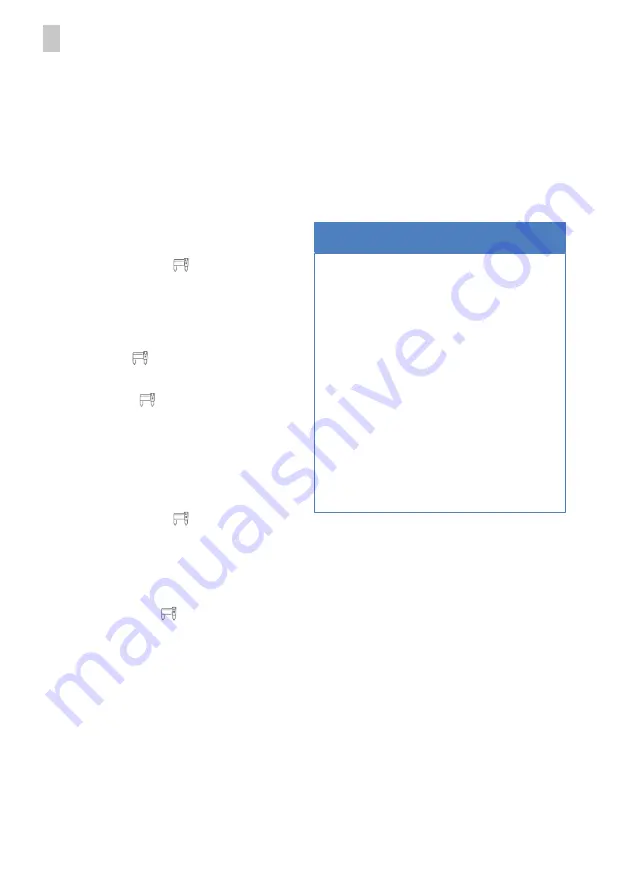
4 | Asennus
fi
96 / 120
80.51.915_iVario-iVarioPro-VCC_WiFi-Adapter_IM_EU-west
2. Varmista, että tietokoneen WiFi-
yhteys on kytketty pois toiminnasta
konfiguroinnin ajaksi.
Kirjautuminen
1. Valitse verkkoselaimessa osoite
tai muu aiemmin
määritetty IP-osoite. Hyväksy
tarvittavat luvat.
2. Anna käyttäjätunnus ja salasana.
Normaalisti käyttäjätunnus on
root ja
salasana
Rational [
kuva 15
].
>
Paina
Login-painiketta.
Konfiguraatio
1. Paina Verkko / WiFi -valikossa
Lisää-
painiketta [
kuva 19
].
2. Syötä ESSID-kenttään laajennetun
WIFIn nimi [
kuva 20
].
>
Valitse tilaksi (Mode)
yhteyspiste
(Access Point).
3. Valitse
WiFi-salaus-välilehti. Näytä
esiasetettu salasana painamalla
Salasana-kentän oikealla puolella
olevaa painiketta [
kuva 21
]. Kirjoita
salasana muistiin ja säilytä sitä
turvallisessa paikassa. Vahvista tiedot
painamalla
Tallenna-painiketta.
>
WiFi-yleisnäyttöön tulee näkyville
uusi verkko [
kuva 22
].
4. Vahvista painamalla
Tallenna & Käytä -
painiketta.
5. Testaa yhteyttä. Irrota Ethernet-johto
ja muodosta tietokoneella yhteys
uuteen WiFi:in. Anna SSID ja
edellisessä vaiheessa muistiin
merkitsemäsi salasana
kokonaisuudessaan.
>
Voit nyt avata verkkosivun.
6. Kiinnitä Ethernet-kaapeli laitteeseen.
7. Sulje sähköyksikkö.
>>
Muut WiFi-sovittimet ja WiFi-Client -
tilassa olevat laitteet voivat käyttää
muodostettua WiFiä. Sitä varten on
tehtävä konfigurointi käyttämällä
luotua SSID:tä ja muistiin merkittyä
salasanaa.
4.2.3 IP-osoitteen muuttaminen
HUOMAUTUS
Yhteystesti ilmaisee toimintahäiriötä,
vaikka signaalin voimakkuus on
riittävä
Jos WiFi-sovittimen IP-osoite on sama
kuin tukiaseman IP-osoite, yhteystesti
voi ilmoittaa toimintahäiriöstä, vaikka
signaalin vahvuus olisi hyvä ja WiFi-
verkon asetukset olisi määritetty oikein.
Korjaa päällekkäiset IP-osoitteet:
n
Tarkista tukiasemalle määritetty IP-
osoite.
n
Muuta WiFi-sovittimelle määritetty
IP-osoite.
1. Kirjaudu sisään valikkoon.
2. Määritä päävalikon kohdassa
Valikko –
Järjestelmä – LAN IP -osoite toinen
IP-osoite.
3. Noudata näytöllä näkyviä ohjeita.
>
Avaa WiFi-sovittimen web-liittymä
käyttämällä uutta määritettyä IP-
osoitetta.
>>
Tee yhteystesti uudelleen.
Summary of Contents for iVario
Page 108: ...108 120 80 51 915_iVario iVarioPro VCC_WiFi Adapter_IM_EU west 1 4 3 2 5 6 ...
Page 109: ...80 51 915_iVario iVarioPro VCC_WiFi Adapter_IM_EU west 109 120 ...
Page 110: ...110 120 80 51 915_iVario iVarioPro VCC_WiFi Adapter_IM_EU west ...
Page 111: ...80 51 915_iVario iVarioPro VCC_WiFi Adapter_IM_EU west 111 120 1 2 ...
Page 112: ...112 120 80 51 915_iVario iVarioPro VCC_WiFi Adapter_IM_EU west 2 XS 2 S L XL L XL 2 XS 2 S ...
Page 113: ...80 51 915_iVario iVarioPro VCC_WiFi Adapter_IM_EU west 113 120 L XL 2 XS 2 S ...
Page 114: ...114 120 80 51 915_iVario iVarioPro VCC_WiFi Adapter_IM_EU west 1 2 3 ...
Page 115: ...80 51 915_iVario iVarioPro VCC_WiFi Adapter_IM_EU west 115 120 ...
Page 116: ...116 120 80 51 915_iVario iVarioPro VCC_WiFi Adapter_IM_EU west ...
Page 118: ...118 120 80 51 915_iVario iVarioPro VCC_WiFi Adapter_IM_EU west ...
Page 119: ...80 51 915_iVario iVarioPro VCC_WiFi Adapter_IM_EU west 119 120 ...
















































